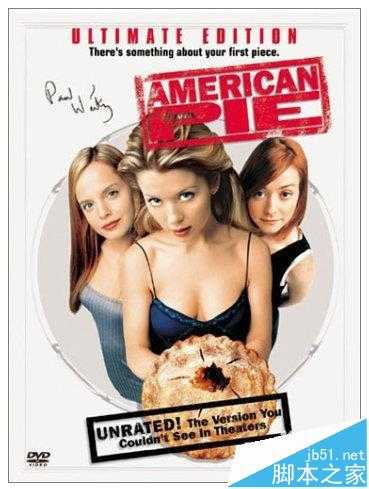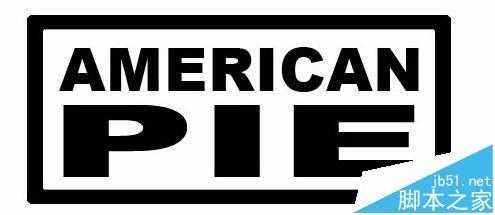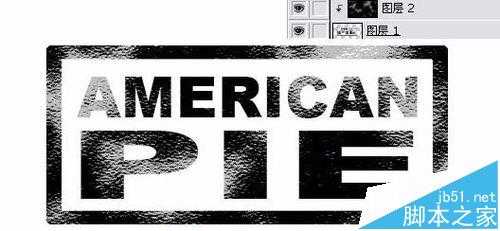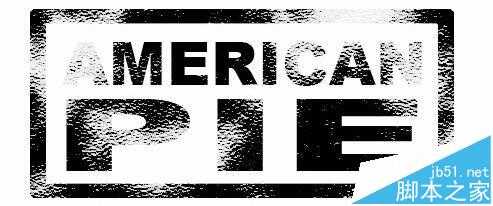DDR爱好者之家 Design By 杰米
刚在网上学到的,不知道这里有没有这样的教程
- 软件名称:
- Adobe Photoshop 8.0 中文完整绿色版
- 软件大小:
- 150.1MB
- 更新时间:
- 2015-11-04立即下载
1、我们首先看一下这张海报中的油印字。
2、我们新建一张空白文档,然后做出这个标来,如图
3、然后新建立一个图层,执行滤镜--云彩--分层云彩操作,得到的效果如图
4、后进行滤镜--素描--碳笔工具,作出粗岩的质感,参数由于开的纸和分辨率不同,自行控制。
5、按住alt键单击雾层和字层的中间。让字层成为云雾层的遮照。
6、对云雾层做个ctrl+l的色阶处理。加深黑白两层的关系。
7、其实效果差不多出来了,然后需要的话,给他调个色。做点旋转什么的,我觉的这种效果做起来很简单,可能中间不是每步都配了图。
注意事项:
字体的选择很重要。
相关推荐:
ai立体字怎么只选顶层文字复制到ps中?
ps怎么制作设计制作电影开场的炫色文字特效?
ps怎么批量制作字幕?用ps批量制作文字pr字幕的技巧
DDR爱好者之家 Design By 杰米
广告合作:本站广告合作请联系QQ:858582 申请时备注:广告合作(否则不回)
免责声明:本站资源来自互联网收集,仅供用于学习和交流,请遵循相关法律法规,本站一切资源不代表本站立场,如有侵权、后门、不妥请联系本站删除!
免责声明:本站资源来自互联网收集,仅供用于学习和交流,请遵循相关法律法规,本站一切资源不代表本站立场,如有侵权、后门、不妥请联系本站删除!
DDR爱好者之家 Design By 杰米
暂无评论...
更新日志
2025年01月08日
2025年01月08日
- 小骆驼-《草原狼2(蓝光CD)》[原抓WAV+CUE]
- 群星《欢迎来到我身边 电影原声专辑》[320K/MP3][105.02MB]
- 群星《欢迎来到我身边 电影原声专辑》[FLAC/分轨][480.9MB]
- 雷婷《梦里蓝天HQⅡ》 2023头版限量编号低速原抓[WAV+CUE][463M]
- 群星《2024好听新歌42》AI调整音效【WAV分轨】
- 王思雨-《思念陪着鸿雁飞》WAV
- 王思雨《喜马拉雅HQ》头版限量编号[WAV+CUE]
- 李健《无时无刻》[WAV+CUE][590M]
- 陈奕迅《酝酿》[WAV分轨][502M]
- 卓依婷《化蝶》2CD[WAV+CUE][1.1G]
- 群星《吉他王(黑胶CD)》[WAV+CUE]
- 齐秦《穿乐(穿越)》[WAV+CUE]
- 发烧珍品《数位CD音响测试-动向效果(九)》【WAV+CUE】
- 邝美云《邝美云精装歌集》[DSF][1.6G]
- 吕方《爱一回伤一回》[WAV+CUE][454M]